Bluetooth -adapter arvuti jaoks. Kuidas valida?
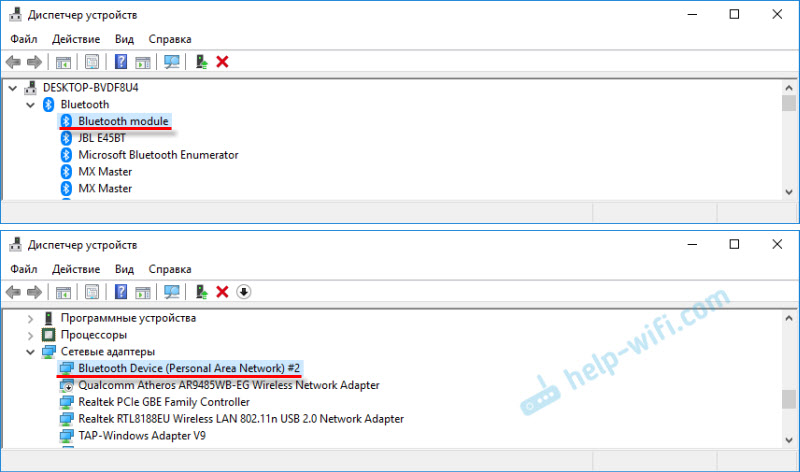
- 3048
- 664
- Fred Carroll
Bluetooth -adapter arvuti jaoks. Kuidas valida?
Olen selle artikli juba ammu välja mõelnud, siis panin selle maha, kuid otsustasin kirjutada. Ostsin isegi spetsiaalselt Bluetooth -adapteri, et kõike kontrollida ja koostada kõige kasulikum artikkel. Pole tähtis, kui keeruline on nimega ära arvata, räägin teile selle artikli kohta arvutite bluetooth -adapteritest. Uuri välja, miks neid on vaja, mis nad on, kuidas valida, ühendada ja kasutada.
Mis on Bluetooth, ma arvan, et tean kõike. Piisab teada, et see on juhtmevaba tehnoloogia erinevate seadmete andmevahetuseks lühikeste vahemaade vahel. Tänapäeval on Bluetooth -moodul ehitatud suure hulga erinevatesse seadmetesse. See on peaaegu igas telefonis, tahvelarvutis, sülearvutis. Samuti on palju seadmeid, mis toetavad Bluetooth -ühendust. Need on printerid, kõrvaklapid, juhtkangid, hiired jne. D.
Ja kui sülearvutites see traadita moodul ehitas taimest (välja arvatud mõned mudelid, enamasti vanad), ja sellest piisab selle sisselülitamisest (vt. Kuidas lubada sülearvutil Bluetoothi) ja saate seda kasutada, siis puudub statsionaarsetes arvutites Bluetooth. Jällegi, välja arvatud juhtumid, kui teil on integreeritud Bluetooth -mooduliga emaplaat, või see installiti eraldi süsteemiüksuse kokkupanemisel.
Oluline on mõista, et see pole ainult draiver ega programm, mida saab Internetist alla laadida ja kõik töötab (nagu paljud arvavad). See on eraldi seade (moodul).
Kontrollimiseks, kas teie arvutis on Bluetooth, minge lihtsalt seadmehaldurisse ja vaadake, kas eraldi jaotises on sobiv adapter või jaotises "Võrguadapterid".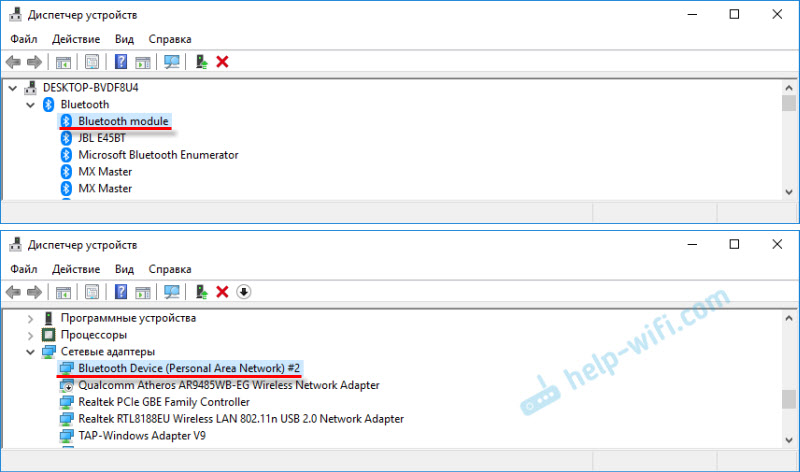
Harva, kuid on aegu, kus seda adapterit pole seadmehalduris, vaid see on arvutis. Lihtsalt ei installitud draiverit. Sel juhul peavad olema tundmatuid seadmeid. Või vahekaardil "Perifeerne Bluetooth" seade teistes seadmetes ".
Mulle tundub, et kui teie arvutis oleks bluetooth, siis teaksite sellest kindlasti. Ma arvan, et see pole. Ja seega küsimus: "Mida teha, kui arvutis Bluetoothit pole, kuid seda on vaja?".
Lahendus on väga lihtne - välise USB Bluetooth -adapteri valimine ja ostmine. Seal on ka PCI adapterid, mis on ühendatud süsteemiüksuses, emaplaadi PCI-slotis. Kuid turul pole neid palju ja tavaliselt lähevad nad Wi-Fi mooduliga korralikult.
Miks vajate arvuti jaoks Bluetooth -adaptereid ja mis need on?
Pärast sellise adapteri arvutiga ostmist ja ühendamist saame sellega ühendada mitmesugused Bluetooth -seadmed. Need on hiired, klaviatuurid, kõrvaklapid, peakomplektid, juhtkangid (sealhulgas Dualshock ja Xbox Wireless kontroller), printerid, akustilised süsteemid, kambrid jne. D. Samuti saate faile vahetada teiste arvutite, sülearvutite, nutitelefonide ja tahvelarvutitega. Tõsi, edastage faile, nii et pole eriti mugav.
Põhimõtteliselt on see perifeersete seadmete ühendus ilma kaabliteta. See on palju mugavam. Võtke samad kõrvaklapid. Kui ühendate need Bluetoothi kaudu arvutiga, saate vabalt ruumis või isegi korteri ääres liikuda ja muusikat kuulata. Ja kaabliga see ei õnnestu. Või peakomplekti ühendamisega saate suhelda Skype'is ja ei pea istuma arvuti enda lähedal.
Kõige populaarsemad, odavamad ja levinumad adapterid. Nad näevad välja nagu tavaline mälupulk. On väga väikseid, mis sobivad suurepäraselt nii personaalarvutitele kui ka sülearvutitele. Ostsin oma arvuti jaoks ühe neist adapteritest -grand -x Bluetooth 4.0. Ta näeb välja nagu see:

Ja ikka on neid:

Nagu näete, on võimalusi väliste antennidega. Antenni olemasolu suurendab signaali ja stabiilsemat ühendust.
Neid adaptereid on turul palju. Eriti suurt osa neist võib leida Hiina veebipoodidest. Kuid soovitan teil ikkagi osta need adapterid, mis on meie turul määratud. Enam -vähem kuulsatelt tootjatelt. Selle kohta, kuidas valida arvuti jaoks õige Bluetooth -adapter, räägime selles artiklis lähemalt.
Valige arvuti jaoks Blutuzi adapter
Saate kohe oma brauseris avada uue vahekaardi ja vaadata mõnes populaarses veebipoes Bluetooth -adapterite valikut. Ma arvan, et näete kohe, et hind on väga erinev. Seal on nii väga odavad kui ka kallid. Ja see pole lihtsalt. Hind ei sõltu antud juhul mitte ainult brändist, vaid ka adapteri enda omadustest ja võimalustest.
Adapteri siniste valimisel soovitan teil navigeerida järgmistes parameetrites:
- Riistvara versioon või lihtsalt Bluetooth -versioon. See on kõige olulisem parameeter. Praegu on uusim versioon 5.0. Kuid müügil on nüüd kõik adapterid peamiselt versioonist 2.0 kuni 4.1. Versiooni ei ole adapteri enda nimel harva näidatud. Näiteks: Grand-X Bluetooth 4.0. Või omaduste kohaselt. Mis on olemus? Mida rohkem versioon - seda parem. Üle ülekandekiiruse, ühilduvuse seadmete vahel, ühenduse stabiilsus, madalam energiatarbimine (mitte eriti asjakohane arvuti puhul, kuid siiski). Seega soovitan võtta versiooni 4 adapterid.0 ja kõrgemal. Need on hinna eest kallimad kui sama versioon 2.0. Kui loete ülevaateid versiooni 2 versioonile.0, siis näete seda seadmete ühendamisel versiooni 4 toega.0, 4.1 Probleeme on palju. Erinevad viivitused, väike tegevusraadius, halb heli, kaljud jne. D.
- Ühenduse liides. Sellest ma juba kirjutasin. Põhimõtteliselt on kõik adapterid ühendatud USB 2 kaudu.0. Ma arvan, et ostate just seda. Arvuti jaoks leiate ka PCI -liidesega adapteri. Kuid ma ei näinud neid müügil ja paigaldamisega on keerulisem. Peate süsteemiüksuse lahti võtma. USB -d on lihtsam osta ja mitte leiutada.
- Klass. Kõik on siin lihtne. Sõltuvalt Bluetooth -klassist määratakse tegevusraadius (seadmete vaheline kaugus). 3. aste - 1 meeter, 2. klass - 10 meetrit, 1 klass - 100 meetrit. Mul on esimese klassi adapter, kuid tegevusraadius on 50 meetrit. Ja tegelikes tingimustes on see 10-20 meetrit. Sõltuvalt tõketest, sekkumisest ja muudest teguritest. Välise antenniraadiusega mudelitel võib olla rohkem.
- Profiilitugi. See on erinevate funktsioonide ja võimaluste komplekt. Nii et kaks Bluetooth -seadet ühendatakse ja töötavad, on vaja, et nad toetaksid teatud profiili. Neid profiile on palju. Võtame näiteks kõige populaarsema peakomplekti profiili (HSP). See aitab heli edastada (mono, peamiselt peakomplektidele). See tähendab, et kui teie Blutuzi adapteris pole sellele profiilile tuge, siis te ei ühenda peakomplekti. Teine populaarne profiil on A2DP. Ta vastutab stereoheli edastamise eest (kvaliteet on palju parem kui HSP). Näiteks võimaldab teil Bluetoothi kaudu arvuti Internetiga ühendada. Ja kui soovite Internetti levitada, vajate LAN -i juurdepääsu profiili tuge. Mitte alati konkreetse adapteri omadustes leiate toetatud profiilide loendi. Kuid see pole väärt muretsemist. Peaaegu kõik adapterid toetavad kõige populaarsemaid ja vajalikke profiile, mida võib vaja minna mitmesuguste seadmete ühendamiseks.
Siin on foto minu adapteri omadustest:

Keskenduge ülaltoodud parameetritele. Arvan, et sellest teabest piisab teile tavalise ja sobiva Blutuzi adapteri valimiseks.
Veel paar valiku näpunäidet ja konkreetseid mudeleid
Peamine asi on mitte kiirustada. Loe arvustusi. Õppige omadusi. Samuti soovitan teil mitte osta odavamaid adaptereid. Eriti kui vajate adapterit heade Bluetooth -kõrvaklappide ühendamiseks, failide edastamiseks, juhtkangi ühendamiseks jne. D. Need pole mitte ainult halva kvaliteediga, vaid ka vananenud versioon. Jah, nad võivad olla palju odavamad. Kuid on võimalik, et viskate selle lihtsalt minema või lähete poodi.
Näiteks STLAB B-122 adapter. Maksab vaid pisut rohkem kui kaks dollarit (ja see on meie kauplustes). Kuid seal on Bluetoothi versioon 2.0 koos toetava häälerežiimiga ja hunnik erinevaid probleeme teiste seadmetega ühendamisel. Jah, see töötab, kuid see ei sobi kõigi ülesannete jaoks. Võib -olla peab see olema ka sobivate autojuhtide otsimisel. Ma ei soovita teil selliseid odavaid adaptereid üldse osta. Ja versioon 2.0 Parem ära võta.
Selle, mille valisin -grand -x Bluetooth 4.0 (BT40G), see maksab peaaegu 9 dollarit. Kuid seal on juba Bluetooth 4 versioon.0, esimene klass ja head arvustused. Seal on veelgi kallimaid mudeleid. Näiteks Bluetooth Adapter Trust 4.0. Ja odavam -f & d bd -10 ja stlab 4.0 (B-421). Kui olete harjunud usaldama populaarsemaid ettevõtteid, näete ASUS USB-BT400.
Kuidas kasutada adapterit?
Ühendage see lihtsalt arvuti USB -pordiga.

Ja kui teil veab (nagu mina), tunneb Windows automaatselt ära Bluetooth -adapteri ja saate seadmeid kohe ühendada. Minu puhul installiti Windows 10. Grand-X adapter otsustas kohe ja ilmus seadmehalduris.
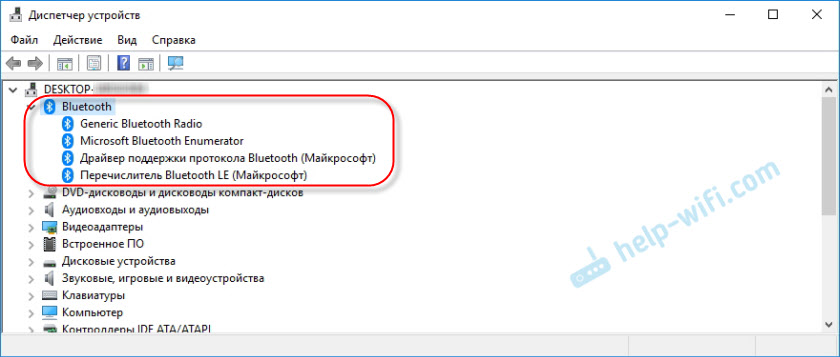
Ja ikoon Bluetooth ilmus teavituspaneelil. Klõpsates, millele saate uusi seadmeid lisada, faili saata/aktsepteerida, avada sätted jne. D.
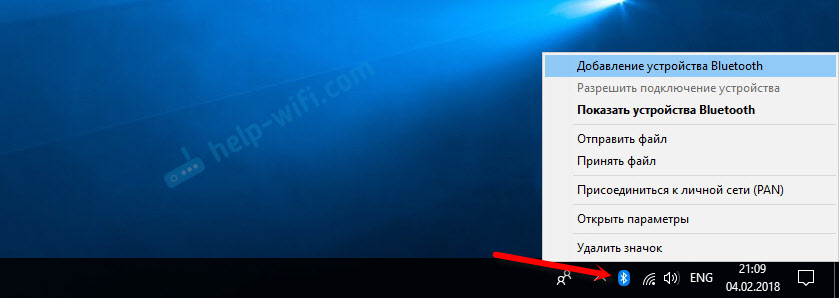
On selge, et sõltuvalt adapterist ja arvutisse installitud opsüsteemist ei tohi seda automaatselt kindlaks teha. Ja peate draiveri käsitsi installima. Kuid adapteriga on komplektis tavaliselt ketas. Kui ketta juhid ei tööta, peate neid otsima Internetist. Soovitav on alla laadida tootja ametlikust saidilt. Tõsi, sellist võimalust pole.
Kui teil on juba adapter, olete selle ühendanud ja kõik töötab, siis võite olla kasulik artiklis, kuidas ühendada Bluetooth -kõrvaklapid arvuti või sülearvutiga Windows 10 -s. Tema näitega näete, kuidas ühendada Bluetooth -seade installitud Windows 10 -ga arvutiga.
Ootan kommentaarides teilt tagasisidet. Kirjutage, kas minu artikkel oli kasulik või mitte. Võib -olla jäin millestki ilma ja pean seda täiendama. Parimate soovidega!
- « Ruuteri võimsus toiteallikast taaskäivitamiseks, kui Internet kaob
- Zyxel Keeneetilise Viva seadistamine Huawei modemiga traadi järgi »

